win10怎么永久关闭自动更新系统?win10彻底关闭自动更新方法
有些时候系统更新可能会带来一些新的问题,所以有用户为了避免因为系统更新带来的不确定性,干脆就禁止自动更新算了,如今的系统状态感觉就挺不错的,那么Win10彻底关闭自动更新的方法是什么,今天小编就来研究一下如何彻底关闭win10系统的自动更新功能。
有三个系统服务和win10的自动更新有关,它们分别是:
1、WindowsUpdate,系统更新服务,win7时代禁用此服务系统就无法执行更新了,是永久性的,但win10禁用此服务后大概24小时后会自动恢复为启用状态,此服务的执行文件为C:\Windows\System32\wuaueng.dll(wuaueng是WindowsUpdateAutoUpdateEngine的缩写)。

2、更新Orchestrator 服务,系统自动更新的计划编排服务,此服务会调用windowsupdate服务定期进行系统更新,禁用此服务后windows更新界面打不开,但大概7天后该服务的禁用状态会自动恢复为启用,服务执行文件为C:\Windows\System32\usosvc.dll(usosvc是UpdateServiceOrchestratorService的缩写)。

3、windows更新医生服务,保护和自动修复对系统更新组件的更改,如果禁用了上面的两个服务,这个服务就会恢复它们的原始设置,如果你觉得禁用了这个服务,windows更新就不会自动恢复的话,那就大错特错了,首先这个服务内置管理员都没有权限修改(可以使用注册表修改),其次这个服务也会在一段时间后被系统自动修复(测试了系统时间往后调1个月此服务被恢复)。服务执行文件为C:\Windows\System32\WaaSMedicSvc.dll(WaaSMedicSvc是WindowsAsAServiceMedicService的缩写)。

既然它们都会定期被系统恢复,是不是系统设置了“任务计划程序”来定期执行的呢?禁用这些任务计划程序有没有用呢?按win键输入“任务计划程序”并打开,在任务计划程序库-microsoft-windows下找到了这三个服务的计划程序目录。

只有WindowsUpdate任务能以管理员身份禁用,其它两个内置管理员也没有权限操作,使用第三方软件NSudo提权到TrustedInstaller运行C:\Windows\System32\taskschd.msc后成功禁用这三个服务下的所有任务,再禁用三个服务项,时间调整至一个月后,三个服务项和它们的计划程序都被系统恢复启用,自动更新功能正常使用,又失败了。
还可以在“本地组策略编辑器”-计算机配置-管理模板-windows组件-windows更新下,找到“配置自动更新”并禁用,实测也无法禁止自动更新。

最后的办法,破坏掉C:\Windows\System32目录下的三个服务执行文件wuaueng.dll,usosvc.dll和WaaSMedicSvc.dll,三个自动更新服务则无法正常启动,自动更新也就相当于禁用了,破坏系统文件会使依赖这三个文件的所有功能都无法使用,比如安装微软商店中的UWP应用等,所以要考虑到日后恢复更新的可能性,还要兼顾操作上简单,那么可以禁用此三个文件的访问权限,以达到“破坏”的目的。首先我们打开这三个文件的属性-安全选项卡,发现是无法修改权限的,因为文件的所有者是TrustedInstaller,我们需要使用管理员账户夺取文件的所有权,在文件的属性-安全选项卡中点击“高级”,点击“所有者”后面的“更改”,输入当前管理员账户的用户名,一路确定即可。


之后在文件属性的安全选项卡中点击“编辑”,将所有已存在用户的“允许”权限修改为“拒绝”(选项保持一致,方便日后对照恢复),一路确定即可。



只修改wuaueng和usosvc.dll的访问权限,系统更新界面会无限加载,只有同时禁用WaaSMedicSvc.dll的访问权限,系统更新界面才会无法打开,禁用的WindowsUpdate和更新Orchestrator 服务才不会自动恢复为启用(虽然无法运行但禁用状态会被恢复),实测系统时间调整至一年后系统更新仍然无法使用,成功!

经实测,最后这个方法才是永久关闭自动更新的,前面的方法基本只能维持很短的时间。
以上就是win10怎么永久关闭自动更新系统?win10彻底关闭自动更新方法的详细内容,更多关于win10系统永久关闭自动更新的资料请关注脚本之家其它相关文章!
相关文章
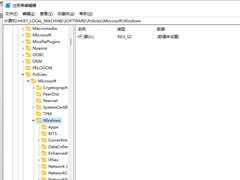
怎么使用注册表关闭win10自动更新?win10注册表关闭自动更新操作方法
这篇文章主要介绍了怎么使用注册表关闭win10自动更新?win10注册表关闭自动更新方法的相关资料,需要的朋友可以参考下本文详细内容介绍。2022-04-18怎么永久关闭win10自动更新?关闭win10自动更新图文步骤
win7停更以后,win10就是现在的主流操作系统,但是win10的bug实在太多,特别是版本更新之后。所以很多用户都想关闭win10自动更新的功能,那么怎么关闭win10自动更新呢?还2021-05-21
Win10如何关闭自动更新 阻止电脑自动升级到Win10 21H1版本方法
微软在今年又将推出一次重大更新——新版本Win10 21H1,但是有些用户觉得自己现在使用的版本还比较稳定,就不想更新到新版本,那要如何阻止电脑自动升级到Win10 21H1版本呢2021-04-16
win10总是提示自动更新怎么办 win10关闭自动更新的方法
win10系统当中有个让人厌烦的功能,那就是自动更新。很多人会想到明明电脑在使用过程当中没有什么问题,系统却频繁出现更新,占用系统资源,还会出现自动重启的现象,又不2020-07-13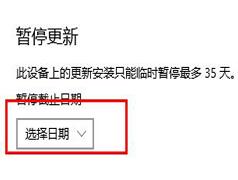
最新版的win10怎么关闭自动更新 简单四步彻底关闭自动更新
win10怎么永久关闭自动更新?只要是正版win10系统,是不能永久关闭自动更新的,最长支持35天,那么这35天的自动更新怎么取消呢?下面一起看看吧2020-06-05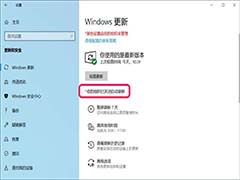 win10你的组织已关闭自动更新问题怎么解决?win10更新窗口中显示:你的组织已关闭自动更新,该怎么解决这个问题呢?下面我们就来看看详细的教程,需要的朋友可以参考下2019-06-02
win10你的组织已关闭自动更新问题怎么解决?win10更新窗口中显示:你的组织已关闭自动更新,该怎么解决这个问题呢?下面我们就来看看详细的教程,需要的朋友可以参考下2019-06-02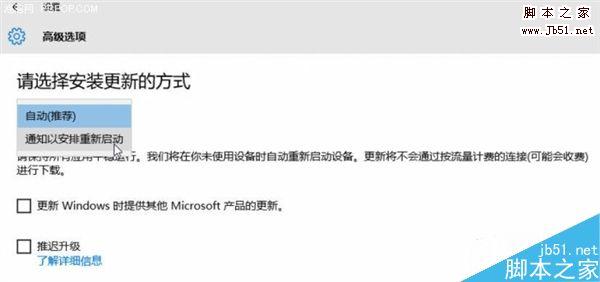 相信升级到Windows 10的用户都能发现,Windows 10相比windows7和Windows 8.1系统在系统更新界面取消了不更新的选项,只有选择更新时间段的选项。那么,你是否遇到过因Windo2017-01-13
相信升级到Windows 10的用户都能发现,Windows 10相比windows7和Windows 8.1系统在系统更新界面取消了不更新的选项,只有选择更新时间段的选项。那么,你是否遇到过因Windo2017-01-13如何关闭win10自动更新?只需2步永久关闭Windows Update
Windows 10是微软独立发布的最后一个Windows版本,下一代Windows将作为更新形式出现,也就是类似win10 10240、10586等。但win10都会开启自动更新,如何彻底关闭?下面小编为2016-10-20Win10家庭版系统自动更新如何关闭?Windows10家庭版系统关闭自动更新的
windows10正式版系统中是可以通过组策略编辑器来关闭自动更新。但win10家庭版电脑中是没有组策略编辑器的,那么我们要怎样才能关掉家庭版的自动更新呢?本文将提供Windows12016-07-21如何关闭Win10自动更新 Win10关闭自动下载安装更新的设置方法图文教程
如何关闭Win10自动下载安装更新呢?其实说难也不难,只要大家按照以下步骤就可以顺利解决,感兴趣的朋友通过本文学习下吧2016-06-16


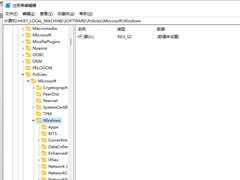

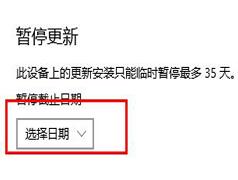
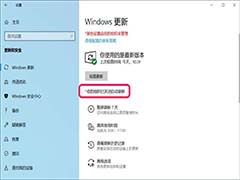
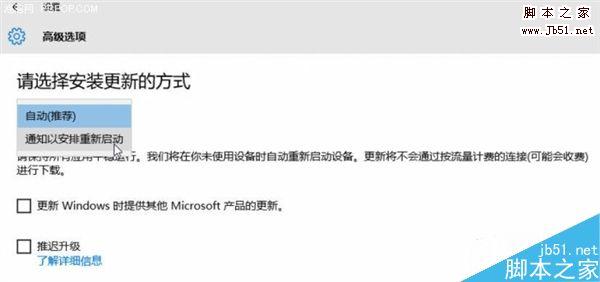
最新评论